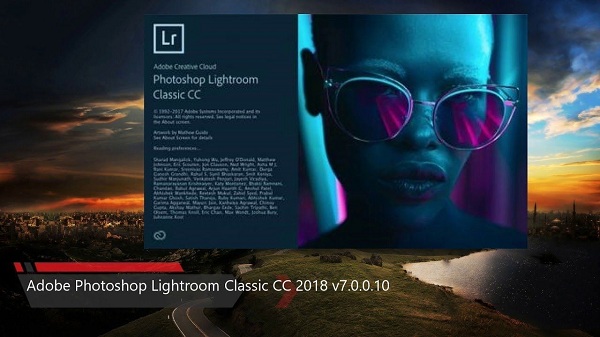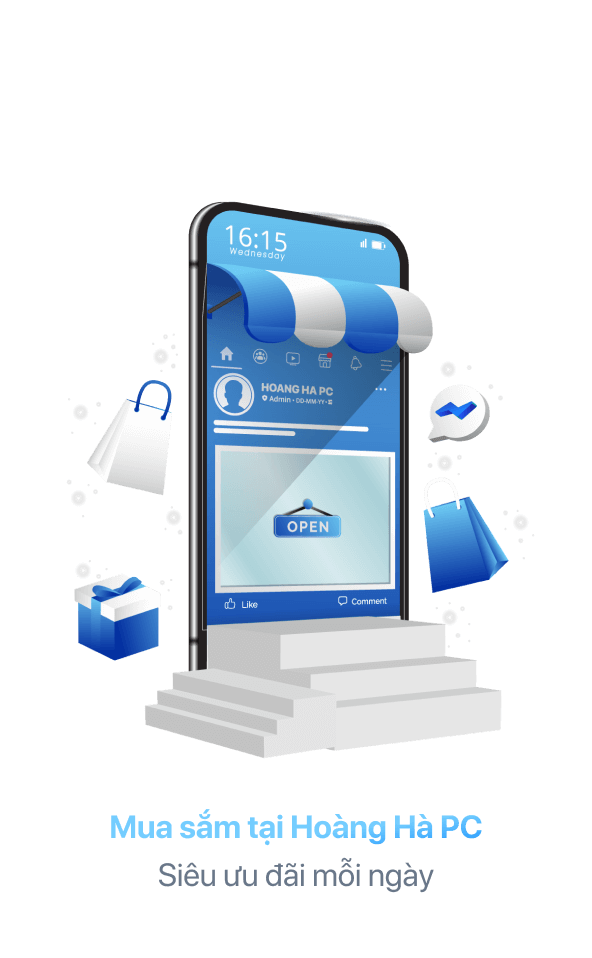Để nói về các phần mềm chất lượng hiện nay thì chỉnh sửa ảnh phải nói tới Photoshop, thế nhưng ít người biết rằng các nhà thiết kế chuyên nghiệp hay các sinh viên chuyên ngành lại sử dụng một phần mềm khác với cái tên là Lightroom một phần mềm chỉnh sửa ảnh vô cùng chuyên nghiệp. Cụ thể ra sao hãy cùng Hoàng Hà PC tìm hiểu ngay trong bài viết này nhé.
1. Lightroom Classic CC 2018 là gì?
Lightroom Classic CC 2018 là phần mềm xử lý ảnh của Adobe cho các nhiếp ảnh gia, tập trung tối ưu hóa cho việc sử dụng trên máy tính. Cho phép bạn xử lý và lập danh mục tất cả các hình ảnh của bạn. Làm việc với RAW, ánh xạ ảnh sang các địa điểm trên bản đồ, trình chiếu, in ấn, web chỉ là một danh sách ngắn các tính năng có sẵn trong Lightroom.
Tập trung và tối ưu hóa cho việc sử dụng trên máy tính trong khi CC là phiên bản rút gọn, loại bỏ khá nhiều tính năng để tập trung hơn cho đám mây, có thể hoạt động trở nên nhiều nền tảng khác nhau trên cả di động và máy tính.
![Download Lightroom Classic CC 2018 Mới Nhất Full Crack - Hướng Dẫn Cài Đặt]()
Tính Năng Mới Trong Lightroom CC 2018
Hỗ trợ ghép ảnh Panorama: Nếu như trước đây bạn phải sử dụng Photoshop hoặc một phần mềm khác để ghép ảnh Panorama thì giờ đây Lightroom CC đã trực tiếp hỗ trợ tính năng này. Kèm theo đó, bạn còn có thể lưu lại file kết quả dưới định dạng RAW và chỉnh sửa nhanh hơn so với trước đây phải chỉnh từng tấm ảnh lẻ.
Hỗ trợ chế độ HDR RAW: Chế độ HDR nay đã hỗ trợ cả định dạng RAW, giúp bạn kiểm soát màu sắc cũng như chi tiết tốt hơn rất nhiều lần. Những phần mềm khác, kể cả Photoshop chỉ hỗ trợ xuất file ảnh HDR ở định dạng TIFF, vốn dĩ không hỗ trợ dữ liệu cân bằng trắng nên việc Lightroom CC hỗ trợ RAW thực sự là một cuộc cách mạng với những ai hay chụp HDR.
Công cụ Gradient Filter & Radial Filter được nâng cấp: Gradient Filter và Radial Filter là những công cụ tuyệt vời giúp người dùng dễ dàng chỉnh sửa từng phân vùng riêng biệt của ảnh, hỗ trợ các tính năng như cân bằng trắng, điều khiển độ tương phản, độ bão hòa, độ sắc nét, giảm độ nhiễu và bộ lọc màu. Phiên bản cập nhật mới cho phép người dùng sử dụng brush để xóa đi những vị trí không cần thiết trên vùng chỉnh sửa khiến chúng càng trở nên hữu dụng.
Cải thiện lớn về hiệu năng: Các phiên bản trước của Lightroom thường gặp các vấn đề về hiệu năng. Kể cả khi được cài đặt trên các máy tính đời mới, vẫn có những lúc chúng tỏ ra chậm chạp.
Lightroom CC hiện tại có hiệu năng gia tăng đáng kể bằng cách hỗ trợ GPU trong quá trình xử lý. Theo tài liệu chính thức từ Adobe thì Lightroom CC nhanh hơn từ 4 tới 5 lần so với phiên bản trước đây. Ngoài việc tăng tốc, việc hỗ trợ GPU cũng sẽ giúp cho CPU được giảm tải, từ đó các máy tính có cấu hình không cao cũng sẽ chạy mượt mà phần mềm này.
Hỗ trợ Mobile: Ngoài các tính năng cho Lightroom CC trên máy tính, Adobe cũng tung ra phiên bản Lightroom trên iOS và Android, với các tính năng không hề thua kém bản PC. Tính năng đồng bộ giữa thiết bị di động và PC cũng sẽ giúp bạn dễ dàng chuyển đổi qua lại khi cần mà không cần những bước phức tạp.
2. Cấu hình sử dụng Adobe Lightroom Classic CC 2018:
Sau đây là cấu hình tối thiểu để cài đặt và sử dụng Lightroom Classic CC 2018, để sử dụng làm việc ổn định và nâng cao hiệu quả công việc các bạn nên lựa chọn cấu hình PC cao hơn.
| Hệ điều hành |
Microsoft Windows 7 với Gói dịch vụ 1 (64 bit), Windows 8.1 (64 bit) hoặc Windows 10 Phiên bản 1511 trở lên (64 bit)
Xem thêm: Cấu hình máy tính đồ họa chuyên nghiệp cho Lightroom Classic CC 2018 tại: https://hoanghapc.vn/cau-hinh-may-tinh-do-hoa
|
| Bộ vi xử lý |
Bộ xử lý Intel® hoặc AMD hỗ trợ 64 bit |
| RAM |
4 GB (khuyên dùng 8 GB) |
| Màn hình |
1024 x 768 |
| Ổ cứng |
2 GB dung lượng đĩa cứng khả dụng để cài đặt chương trình. |
| Card màn hình |
Càng cao càng tốt |
Yêu cầu tăng tốc bộ xử lý đồ họa
| AMD |
GPU Radeon có hỗ trợ DirectX 12 hoặc OpenGL 3.3. |
| Intel |
Skylake hoặc GPU mới hơn có hỗ trợ DirectX 12. |
| NVIDIA |
GPU có hỗ trợ DirectX 12 hoặc OpenGL 3.3. |
| DirectX |
Bộ điều hợp video có khả năng OpenGL 3.3 và DirectX 10 cho chức năng liên quan đến GPU. |
| RAM |
1 GB (VRAM). 2 GB VRAM chuyên dụng (khuyên dùng 4 GB) cho màn hình lớn, độ phân giải cao, chẳng hạn như màn hình độ phân giải 4K và 5K |
Cấu hình chạy mượt mà phần mềm Adobe Lightroom Classic CC 2018:
🔵 Cấu hình INTEL CORE i5 12600K | RAM 16GB | GTX 1650 4GB
➤ MAINBOARD: MSI PRO Z690-P DDR4
➤ CPU: INTEL CORE i5 12600K 4.9GHz | 10 CORE | 16 THREAD
➤ TẢN NHIỆT: THERMALRIGHT FROST SPIRIT 140
➤ RAM: TEAM VULCAN Z 16GB DDR4 3200 MHz (1x16G)
➤ SSD: SSD 256GB NVME M.2 2280
➤ HDD: SEAGATE BARRACUDA 1TB 7200
➤ VGA: NVIDIA GEFORCE GTX 1650 4GB GDDR6
➤ NGUỒN: GIGABYTE P650B 650W 80 PLUS BRONZE
➤ CASE: GALAX PC REVOLUTION 05 (REV-05)
🔵 Cấu hình INTEL CORE i7 12700K | RAM 16GB | RTX 2060 6GB
➤ MAINBOARD: MSI PRO Z690-P DDR4
➤ CPU: INTEL CORE i7 12700K 5.0GHz | 12 CORE | 20 THREAD
➤ TẢN NHIỆT: THERMALRIGHT FROST SPIRIT 140
➤ RAM: TEAM VULCAN Z 16GB DDR4 3200 MHz (1x16G)
➤ SSD: SSD 256GB NVME M.2 2280
➤ HDD: SEAGATE BARRACUDA 1TB 7200
➤ VGA: NVIDIA GEFORCE RTX 2060 6G GDDR6
➤ NGUỒN: GIGABYTE P650B 650W 80 PLUS BRONZE
➤ CASE: GALAX PC REVOLUTION 05 (REV-05)
Hoanghapc hy vọng bạn lựa chọn được cấu hình máy tính chạy tốt trên phần mềm này sẽ giúp bạn cài đặt thành công phần mềm này cũng như trải nghiệm lightroom.